Como calcular um Z-Score usando o Microsoft Excel
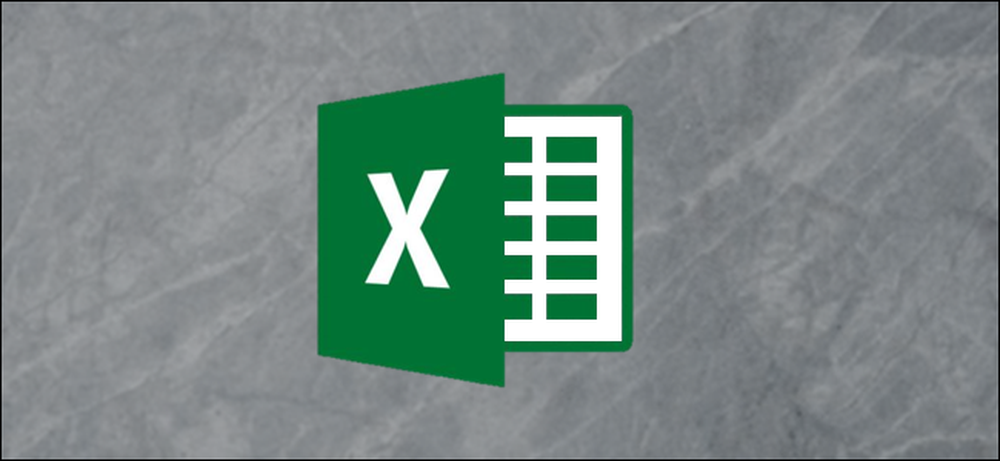
Um Z-Score é um valor estatístico que informa quantos desvios padrão um valor específico é da média de todo o conjunto de dados. Você pode usar as fórmulas AVERAGE e STDEV.S ou STDEV.P para calcular a média e o desvio padrão de seus dados e, em seguida, usar esses resultados para determinar o Z-Score de cada valor..
O que é um Z-Score e o que as funções AVERAGE, STDEV.S e STDEV.P fazem?
Um Z-Score é uma maneira simples de comparar valores de dois conjuntos de dados diferentes. É definido como o número de desvios padrão da média do ponto de dados. A fórmula geral é assim:
= (DataPoint-AVERAGE (DataSet)) / STDEV (DataSet)
Aqui está um exemplo para ajudar a esclarecer. Digamos que você queira comparar os resultados do teste de dois alunos de álgebra ministrados por diferentes professores. Você sabe que o primeiro aluno obteve 95% no exame final em uma aula, e o aluno da outra classe teve 87%.
À primeira vista, a nota de 95% é mais impressionante, mas e se o professor da segunda classe fizesse um exame mais difícil? Você pode calcular o Z-Score da pontuação de cada aluno com base nas pontuações médias de cada turma e no desvio padrão das pontuações de cada turma. A comparação dos escores Z dos dois alunos pode revelar que o aluno com a pontuação de 87% se saiu melhor em comparação com o restante da turma do que o aluno com a pontuação de 98% em relação ao restante da turma..
O primeiro valor estatístico que você precisa é a "média" e a função "MÉDIA" do Excel calcula esse valor. Ele simplesmente soma todos os valores em um intervalo de células e divide essa soma pelo número de células contendo valores numéricos (ignora células em branco).
O outro valor estatístico que precisamos é o 'desvio padrão' e o Excel tem duas funções diferentes para calcular o desvio padrão de maneiras ligeiramente diferentes.
As versões anteriores do Excel tinham apenas a função "STDEV", que calcula o desvio padrão ao tratar os dados como uma "amostra" de uma população. O Excel 2010 dividiu isso em duas funções que calculam o desvio padrão:
- STDEV.S: Esta função é idêntica à função anterior “STDEV”. Calcula o desvio padrão enquanto trata os dados como uma "amostra" de uma população. Uma amostra de uma população pode ser algo como os mosquitos particulares coletados para um projeto de pesquisa ou carros que foram separados e usados para testes de segurança em colisões..
- STDEV.P: Essa função calcula o desvio padrão ao tratar os dados como toda a população. Uma população inteira seria algo como todos os mosquitos na Terra ou todos os carros em uma produção de um modelo específico.
Qual você escolhe é baseado em seu conjunto de dados. A diferença geralmente será pequena, mas o resultado da função “STDEV.P” sempre será menor que o resultado da função “STDEV.S” para o mesmo conjunto de dados. É uma abordagem mais conservadora para assumir que há mais variabilidade nos dados.
Vamos ver um exemplo
Para nosso exemplo, temos duas colunas ("Valores" e "Z-Score") e três células "auxiliares" para armazenar os resultados das funções "AVERAGE", "STDEV.S" e "STDEV.P". A coluna “Valores” contém dez números aleatórios centrados em torno de 500, e a coluna “Z-Score” é onde calcularemos o Z-Score usando os resultados armazenados nas células 'auxiliares'.

Primeiro, calcularemos a média dos valores usando a função “AVERAGE”. Selecione a célula onde você irá armazenar o resultado da função “AVERAGE”.
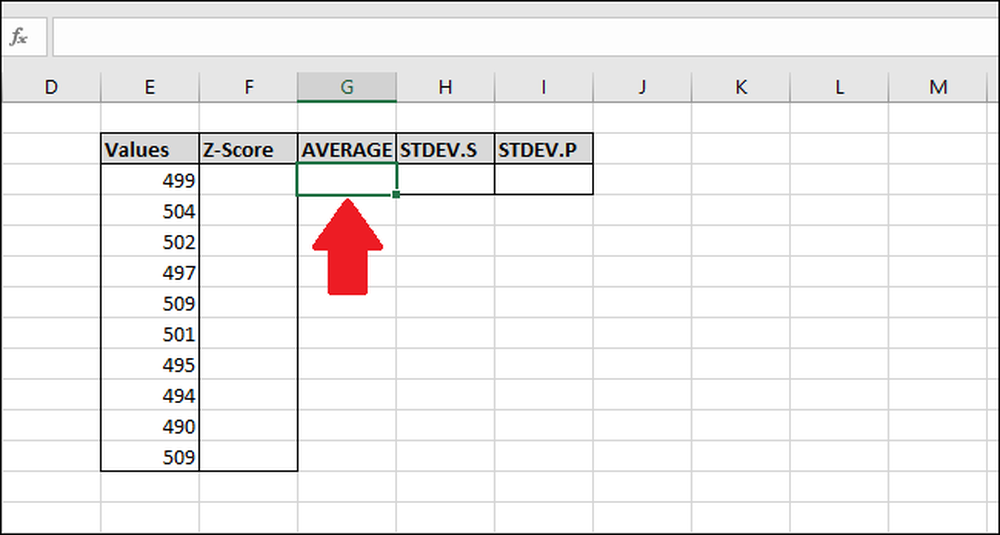
Digite a seguinte fórmula e pressione entrar -ou - use o menu "Fórmulas".
= MÉDIA (E2: E13)
Para acessar a função através do menu "Fórmulas", selecione a lista suspensa "Mais funções", selecione a opção "Estatística" e, em seguida, clique em "MÉDIA".

Na janela Argumentos da Função, selecione todas as células na coluna “Valores” como entrada para o campo “Número1”. Você não precisa se preocupar com o campo "Número2".
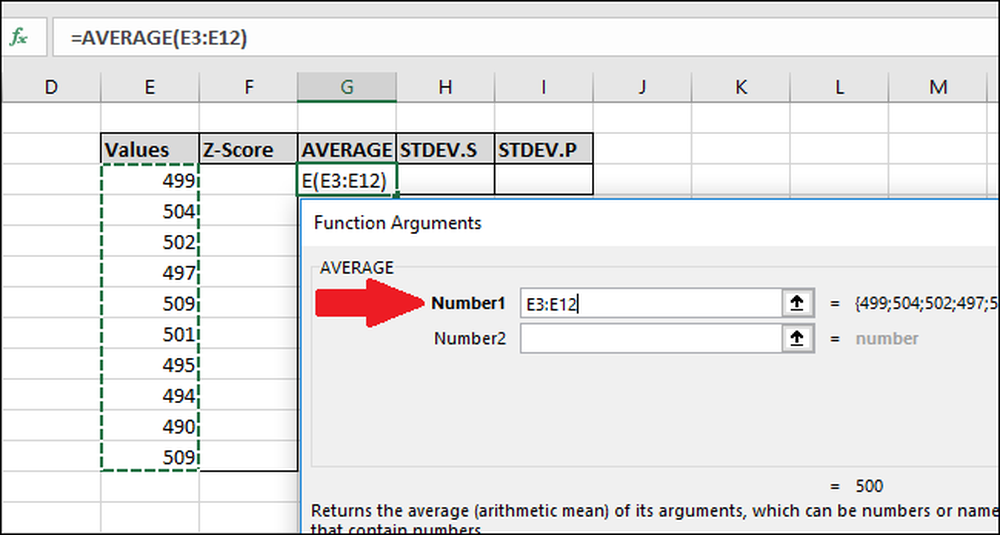
Agora pressione "OK".
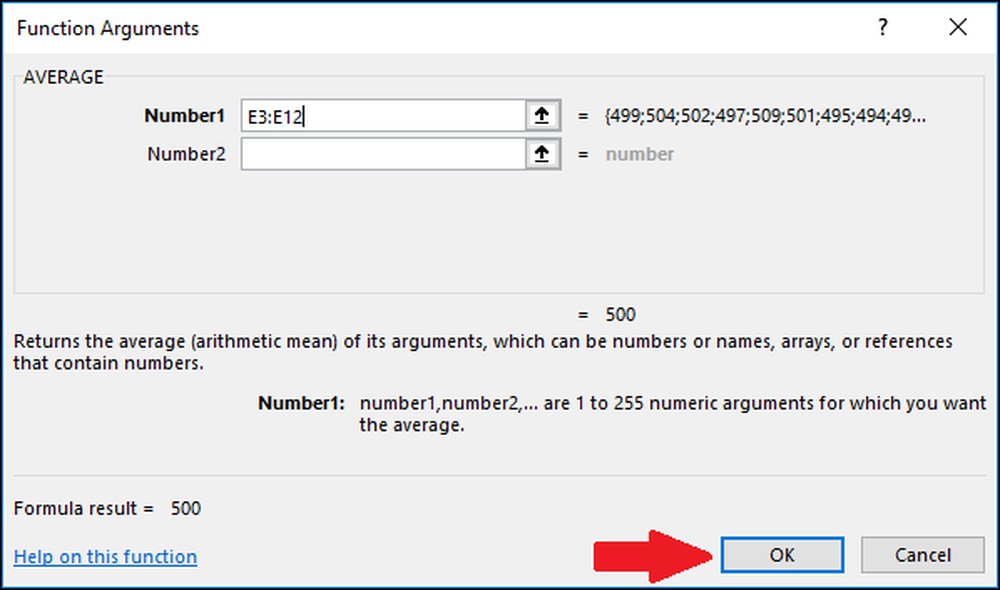
Em seguida, precisamos calcular o desvio padrão dos valores usando a função "STDEV.S" ou "STDEV.P". Neste exemplo, mostraremos como calcular os dois valores, começando com “STDEV.S.” Selecione a célula onde o resultado será armazenado.

Para calcular o desvio padrão usando a função “STDEV.S”, digite esta fórmula e pressione Enter (ou acesse através do menu “Fórmulas”).
= STDEV.S (E3: E12)
Para acessar a função através do menu "Fórmulas", selecione a lista suspensa "Mais funções", selecione a opção "Estatística", role um pouco para baixo e clique no comando "STDEV.S"..

Na janela Argumentos da Função, selecione todas as células na coluna “Valores” como entrada para o campo “Número1”. Você não precisa se preocupar com o campo "Número2" aqui, seja.
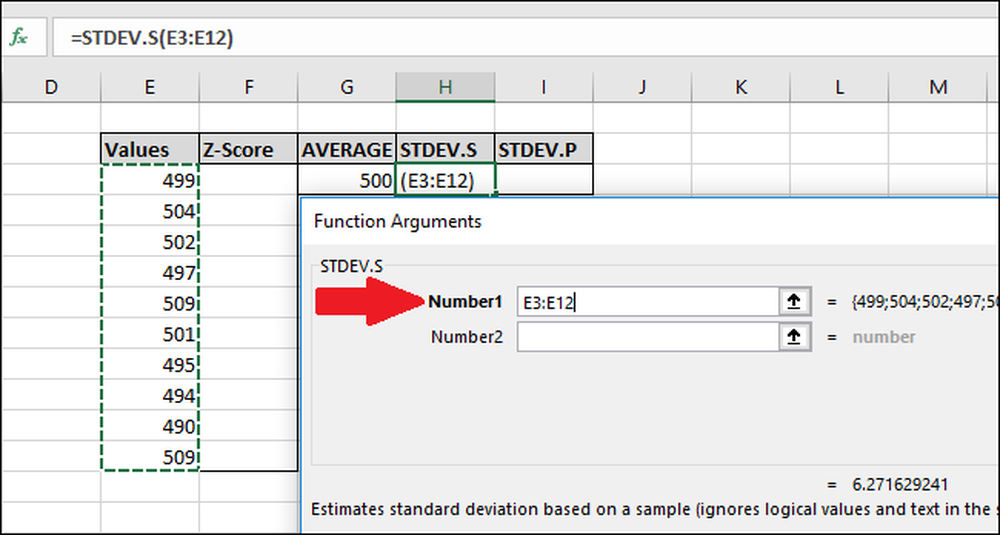
Agora pressione "OK".
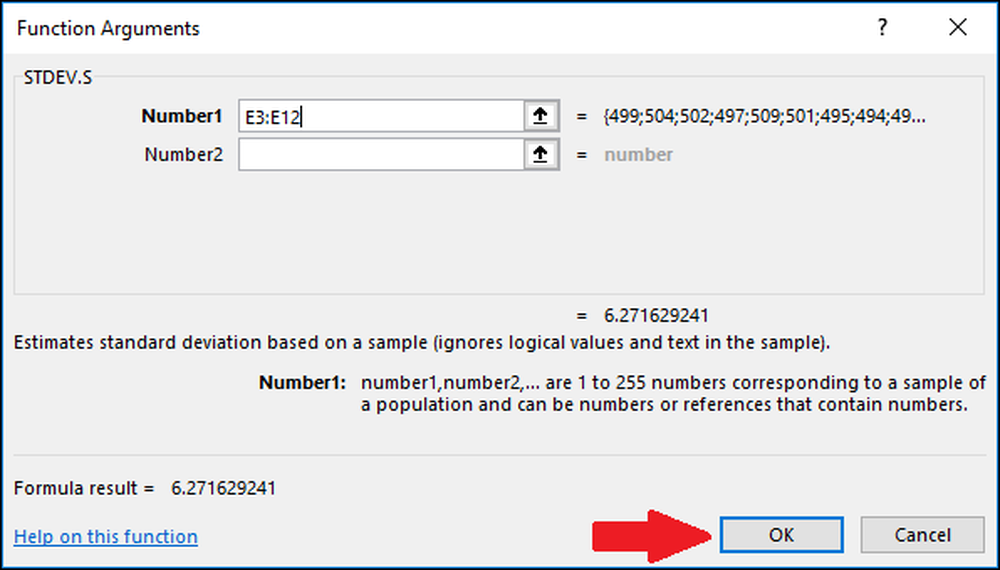
Em seguida, calcularemos o desvio padrão usando a função “STDEV.P”. Selecione a célula onde o resultado será armazenado.
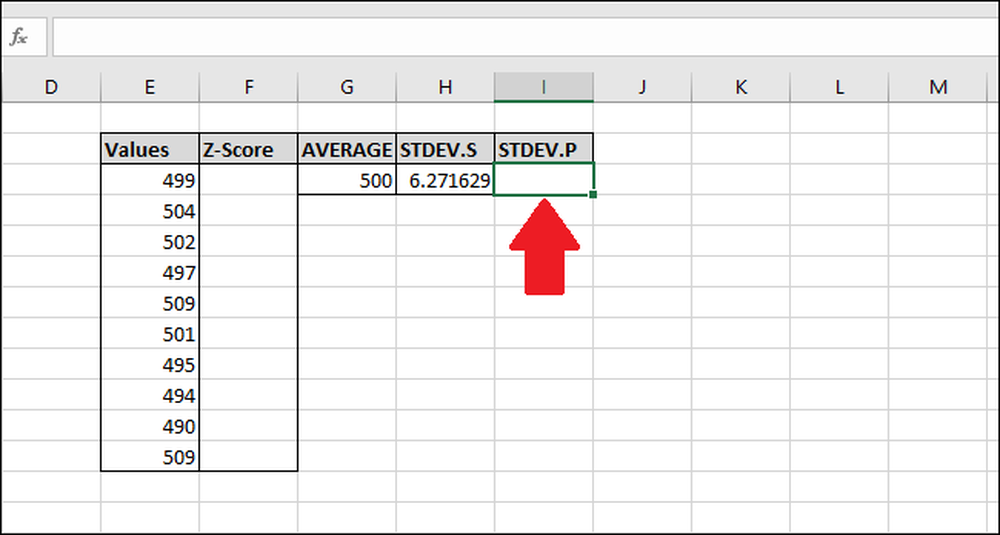
Para calcular o desvio padrão usando a função “STDEV.P”, digite esta fórmula e pressione Enter (ou acesse-a através do menu “Fórmulas”).
= STDEV.P (E3: E12)
Para acessar a função através do menu "Fórmulas", selecione a lista suspensa "Mais funções", selecione a opção "Estatística", role um pouco para baixo e clique na fórmula "STDEV.P".
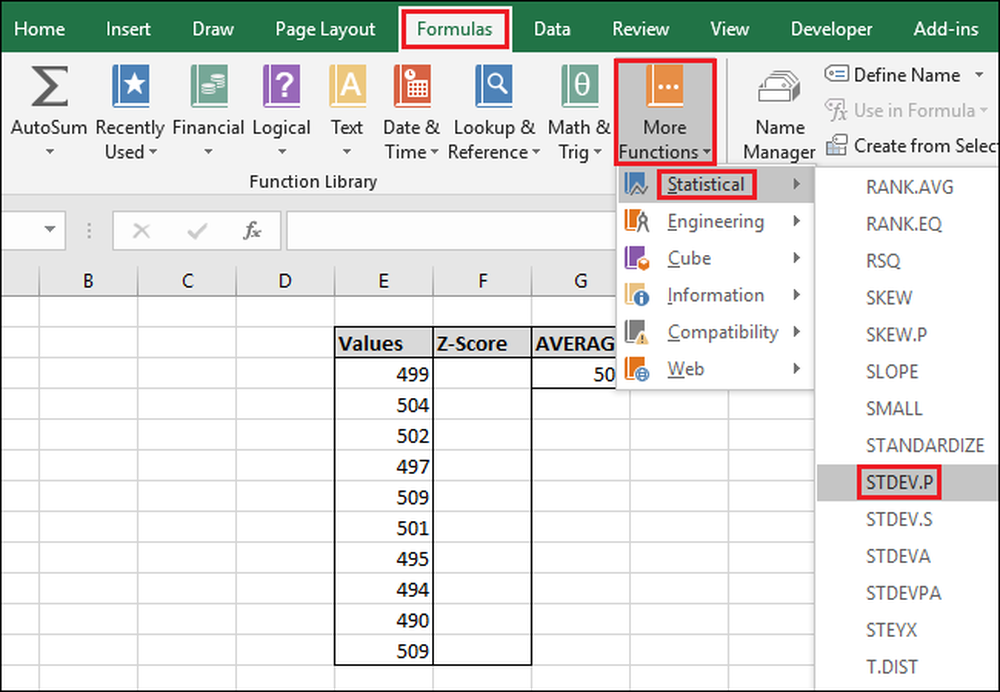
Na janela Argumentos da Função, selecione todas as células na coluna “Valores” como entrada para o campo “Número1”. Novamente, você não precisa se preocupar com o campo "Número2".
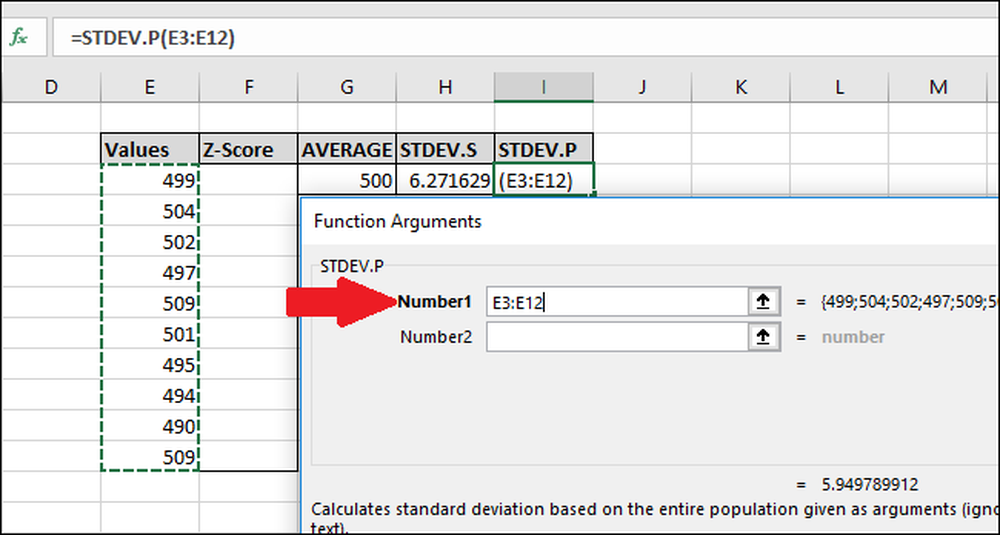
Agora pressione "OK".
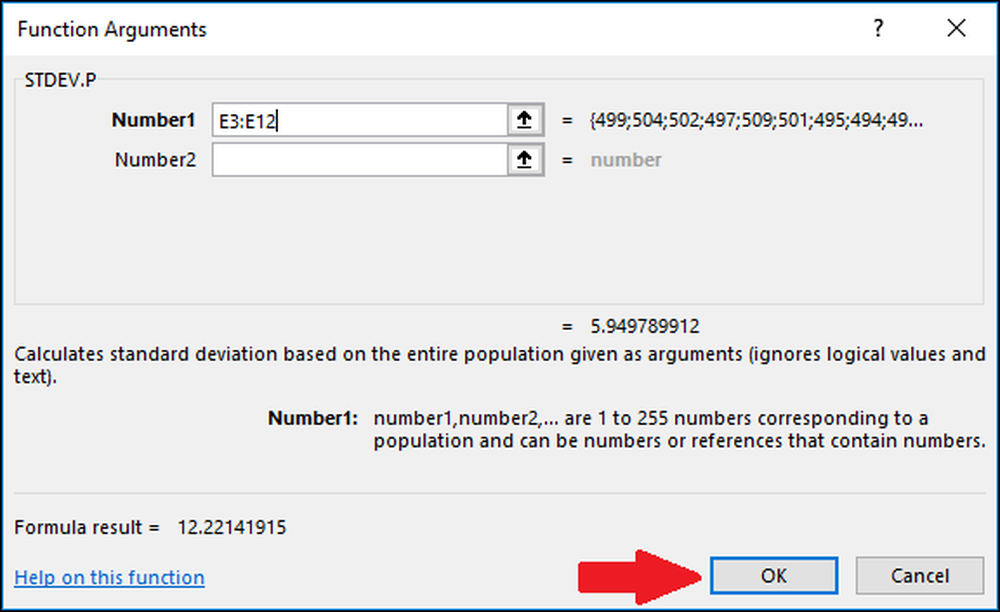
Agora que calculamos a média e o desvio padrão de nossos dados, temos tudo o que precisamos para calcular o Z-Score. Podemos usar uma fórmula simples que faz referência às células que contêm os resultados das funções “AVERAGE” e “STDEV.S” ou “STDEV.P”.
Selecione a primeira célula na coluna "Z-Score". Usaremos o resultado da função "STDEV.S" para este exemplo, mas você também pode usar o resultado de "STDEV.P".
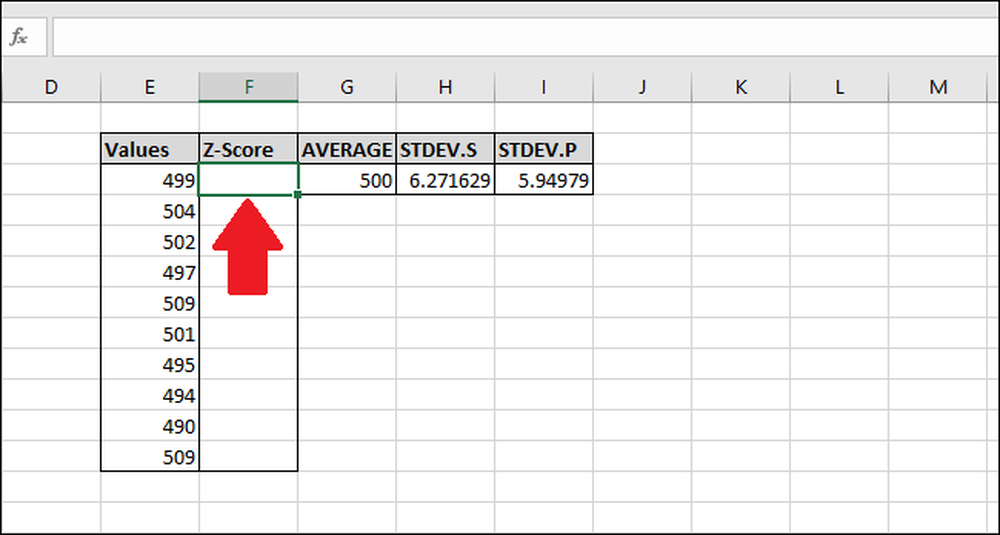
Digite a seguinte fórmula e pressione Enter:
= (E3- $ G $ 3) / $ H $ 3
Como alternativa, você pode usar as etapas a seguir para inserir a fórmula em vez de digitar:
- Clique na célula F3 e digite
= ( - Selecione a célula E3. (Você pode pressionar o tecla de seta para a esquerda uma vez ou use o mouse)
- Digite o sinal de menos
- - Selecione a célula G3 e pressione F4 para adicionar os caracteres “$” para fazer uma referência 'absoluta' à célula (ela irá percorrer “G3”> “$G$3 ">" G$3 ">"$G3 ">" G3 "se você continuar pressionando F4)
- Tipo
) / - Selecione a célula H3 (ou I3 se você estiver usando “STDEV.P”) e pressione F4 para adicionar os dois caracteres "$".
- pressione Enter
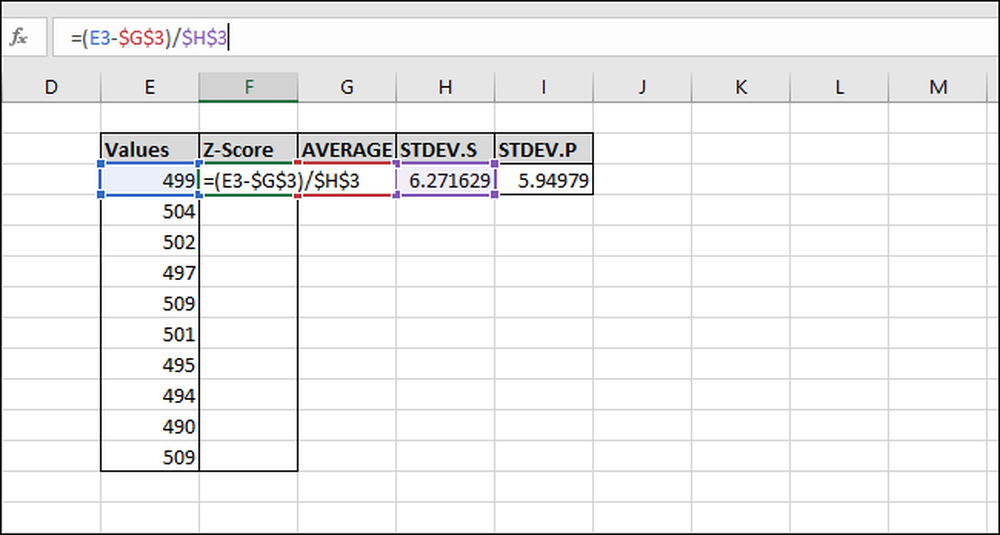
O Z-Score foi calculado para o primeiro valor. É 0.15945 desvios padrão abaixo da média. Para verificar os resultados, você pode multiplicar o desvio padrão por este resultado (6.271629 * -0.15945) e verificar se o resultado é igual à diferença entre o valor e a média (499-500). Ambos os resultados são iguais, então o valor faz sentido.

Vamos calcular as Z-Scores do resto dos valores. Realce toda a coluna 'Z-Score' começando com a célula que contém a fórmula.
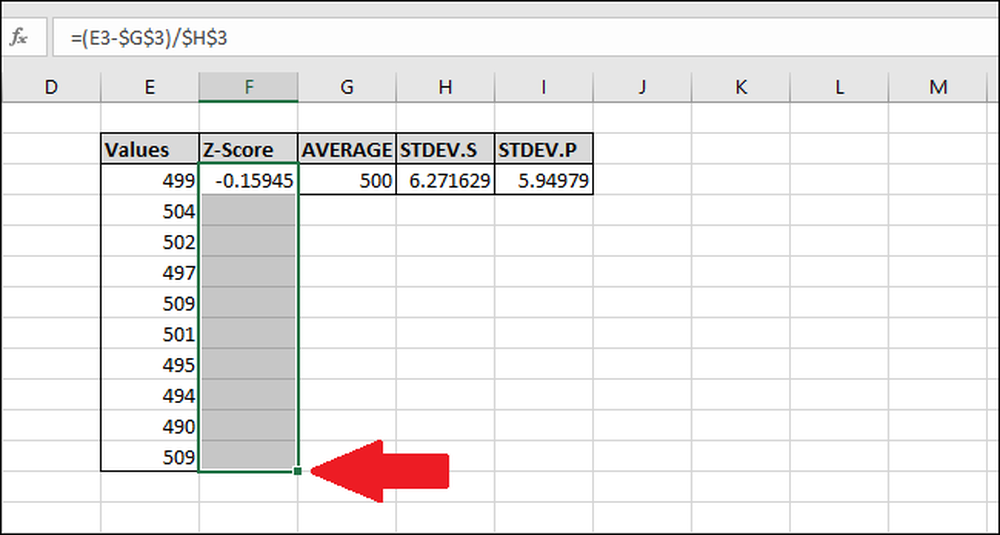
Pressione Ctrl + D, que copia a fórmula na célula superior para baixo por todas as outras células selecionadas.
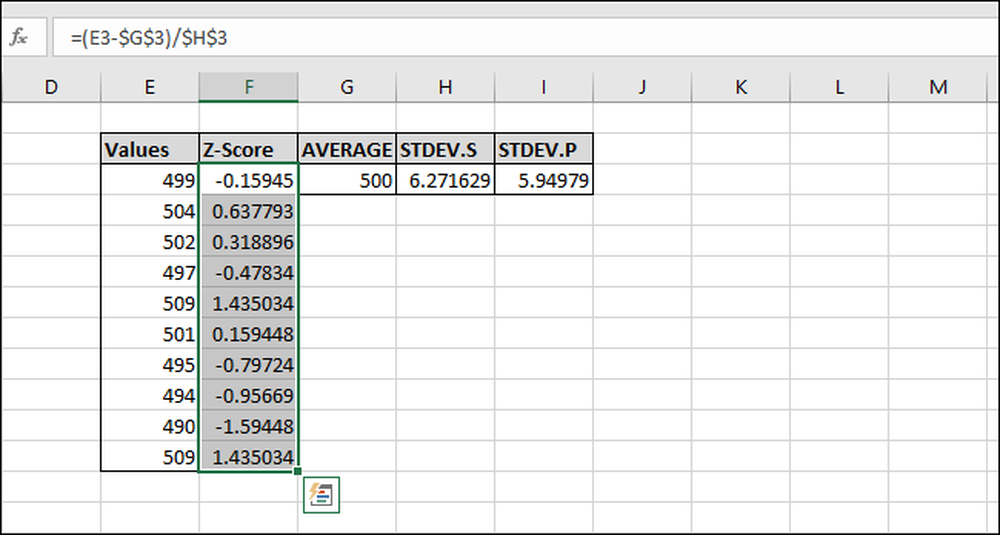
Agora, a fórmula foi "preenchida" para todas as células e cada uma sempre fará referência às células "AVERAGE" e "STDEV.S" ou "STDEV.P" corretas por causa dos caracteres "$". Se você receber erros, volte e verifique se os caracteres "$" estão incluídos na fórmula digitada.
Calculando o Z-Score sem usar células 'Helper'
As células auxiliares armazenam um resultado, como aqueles que armazenam os resultados das funções “AVERAGE”, “STDEV.S” e “STDEV.P”. Eles podem ser úteis, mas nem sempre são necessários. Você pode pulá-los completamente ao calcular um Z-Score usando as seguintes fórmulas generalizadas, em vez.
Aqui está um usando a função "STDEV.S":
= (Value-AVERAGE (Values)) / STDEV.S (Values)
E um usando a função "STEV.P":
= (Value-AVERAGE (Values)) / STDEV.P (Values)
Ao inserir os intervalos de células para os "Valores" nas funções, certifique-se de adicionar referências absolutas ("$" usando F4) para que quando você estiver "preenchendo" você não esteja calculando a média ou o desvio padrão de um intervalo diferente de células em todas as fórmulas.
Se você tiver um grande conjunto de dados, talvez seja mais eficiente usar células auxiliares, pois ele não calcula o resultado das funções “AVERAGE” e “STDEV.S” ou “STDEV.P” todas as vezes, economizando recursos do processador e acelerando o tempo que leva para calcular os resultados.
Além disso, “$ G $ 3” leva menos bytes para armazenar e menos RAM para carregar do que “AVERAGE ($ E $ 3: $ E $ 12)”. Isso é importante porque a versão padrão de 32 bits do Excel é limitada a 2 GB de RAM (a versão de 64 bits não tem limitações quanto à quantidade de RAM que pode ser usada)..




